ホームページ >ソフトウェアチュートリアル >オフィスソフトウェア >10 分ごとに 10 ドルを差し引く Excel 式を作成する方法
10 分ごとに 10 ドルを差し引く Excel 式を作成する方法
- WBOYWBOYWBOYWBOYWBOYWBOYWBOYWBOYWBOYWBOYWBOYWBOYWB転載
- 2024-01-19 16:30:23597ブラウズ
Excelで10分以内に10元を差し引く数式を作成する方法
まず、Excel 2007 で、労働時間、出勤時間、遅刻時間、給与控除などの基本条件を含む表をデザインします。
2. 勤務時間のセル D2 には、ほとんどの企業が指定している勤務時間を朝 08:00 として記入します。
到着時間を入力します。効果をわかりやすく示すため、多くのセルに指定時間を超えています。
4. 遅延時間を計算する式は次のとおりです: =IF(HOUR(F2) 5. 賃金を差し引くには、G2 のセルに =LOOKUP(G2,{0,1,10},{0,10,10}) という式を入力します。 G2 は計算結果が表示されるセルです。この {} に対応する値を入力します。たとえば、0 分遅刻すると 0 元が差し引かれます。 1分、10元差し引かれます。 10分あたり10元も減額されます。次に、計算結果 G2 のセルで、数値 10 を選択し、プルダウンして次のセルを入力します。 6. セル A1 の行の高さを調整し、遅い時間の下に [分] という単語を追加し、フォントを宋朝、フォント サイズをサイズ 9 に設定します。これにより、表が一目瞭然になります。 。 7. 賃金を差し引くセルG2~21を選択し、マウスを右クリックして[カスタマイズの設定]、[通貨を図のように2桁のスタイル]を選択し、[OK]をクリックします。 8. 通貨スタイルを設定した後、通貨 RMB 10 を表示するセルでは、塗りつぶされたフォントが赤の太字になります。表の一番下に行を追加し、メモを記入し、オレンジ色で塗りつぶします。最後にテーブル全体の縁を薄緑で埋めると春らしく、緑が爽やかで美しいです。 1. まず、チェックイン ステータス テーブルを開き、ステータスを表示する必要があるセルをクリックして、統計コマンドを入力します。 "=IF(D6="","記録されていません",IF(D6>TIME(8,0,0),"late",""))"、D6 は統計上の時点 (8,0) を表します。 ,0) は 8:00 を表します。 2. 入力が完了したら Enter をクリックすると、セルに統計ステータスが表示されます。セルの右下隅にマウスを置き、マウスが小さな十字に変わったら、マウスでドラッグして時点の列の出席統計を完成させます。 3. 統計が完了すると、次の図に示すように、予想されるステータスが表示されます。 4. 早期出発の統計 まず、チェックイン ステータス テーブルを開き、ステータスを表示する必要があるセルをクリックして、統計コマンド「=IF(E6="","not Clocked in",IF(E6
5. 入力が完了したら Enter をクリックすると、セルに統計ステータスが表示されます。セルの右下隅にマウスを置き、マウスが小さな十字に変わったら、マウスでドラッグして時点の列の出席統計を完成させます。 6. 統計が完了すると、次の図に示すように、予想されるステータスが表示されます。 Excel で関数を使用して遅刻、早退、打刻遅れを表示する勤怠シートを作成する方法

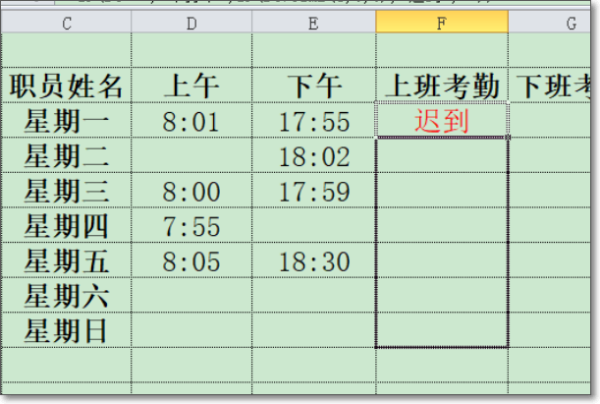


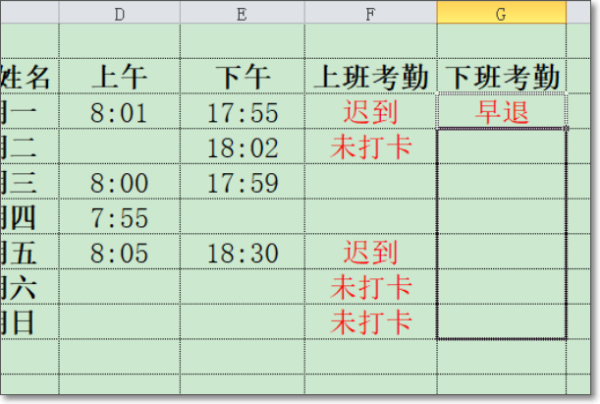

以上が10 分ごとに 10 ドルを差し引く Excel 式を作成する方法の詳細内容です。詳細については、PHP 中国語 Web サイトの他の関連記事を参照してください。

